Hoe u een stam- en bladplot maakt in spss
Een stengel- en bladplot geeft gegevens weer door elke waarde in een gegevensset te verdelen in een stengel en een blad . Het is een handig plot om de distributie van een dataset eenvoudig te visualiseren.
In deze tutorial wordt uitgelegd hoe u een stengel- en bladplot maakt in SPSS.
Voorbeeld: Stengels en bladeren plotten in SPSS
Stel dat we de volgende dataset hebben die de gemiddelde punten per wedstrijd voor 16 basketbalspelers weergeeft:
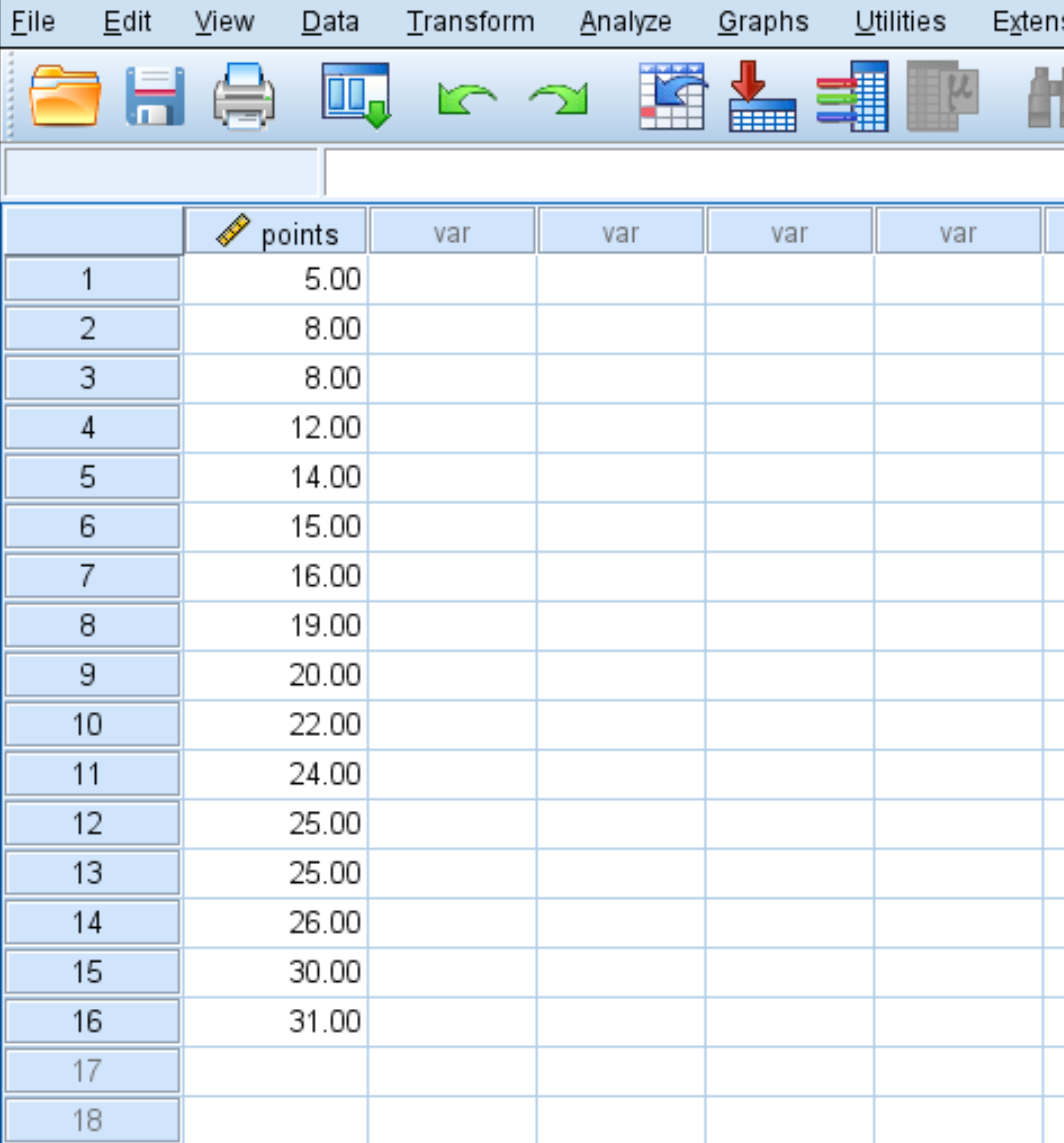
Als u een stengel- en bladplot voor deze gegevensset wilt maken, klikt u op het tabblad Analyseren , vervolgens op Beschrijvende statistieken en vervolgens op Verkennen .
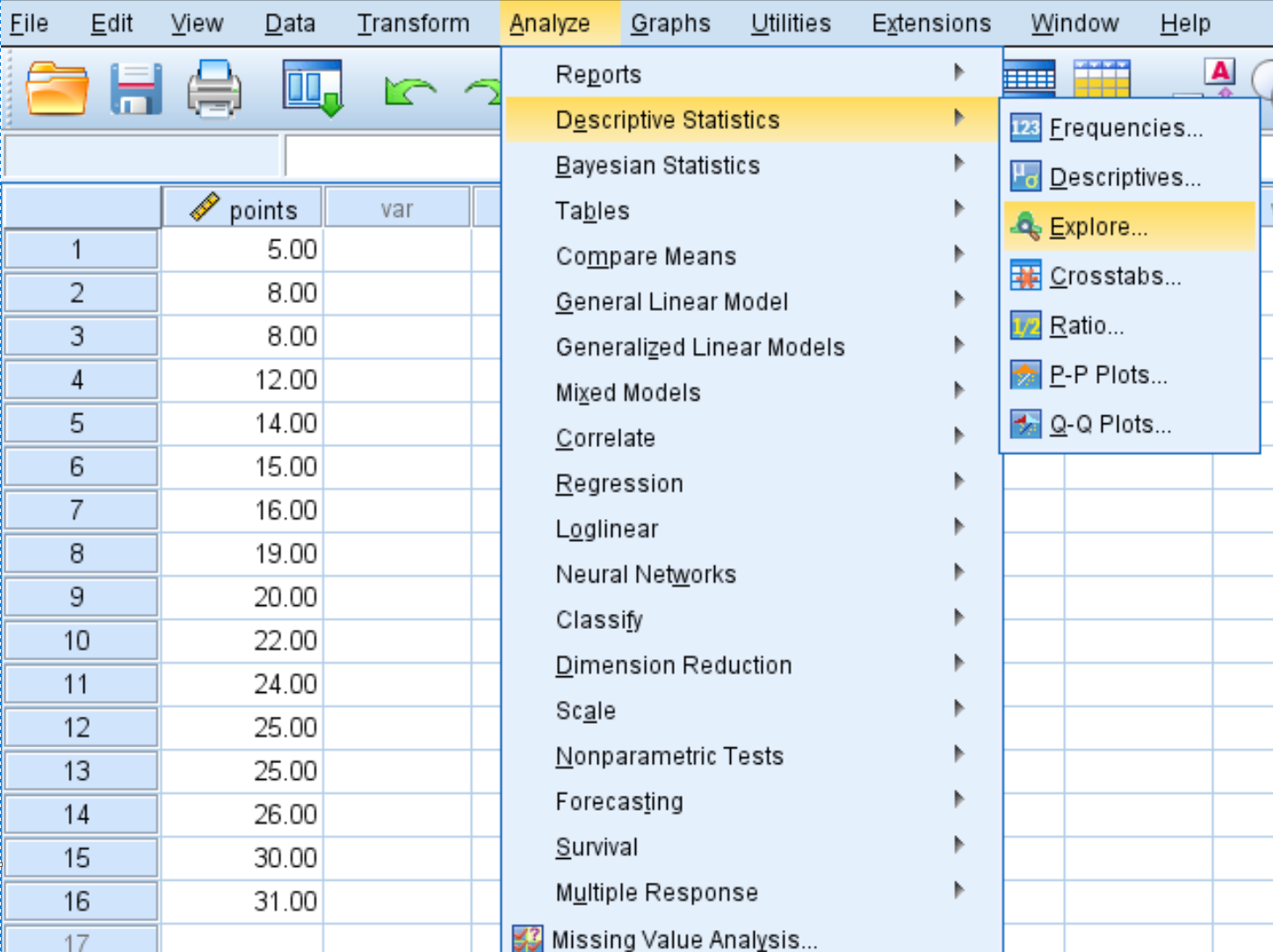
Hierdoor verschijnt het volgende venster:
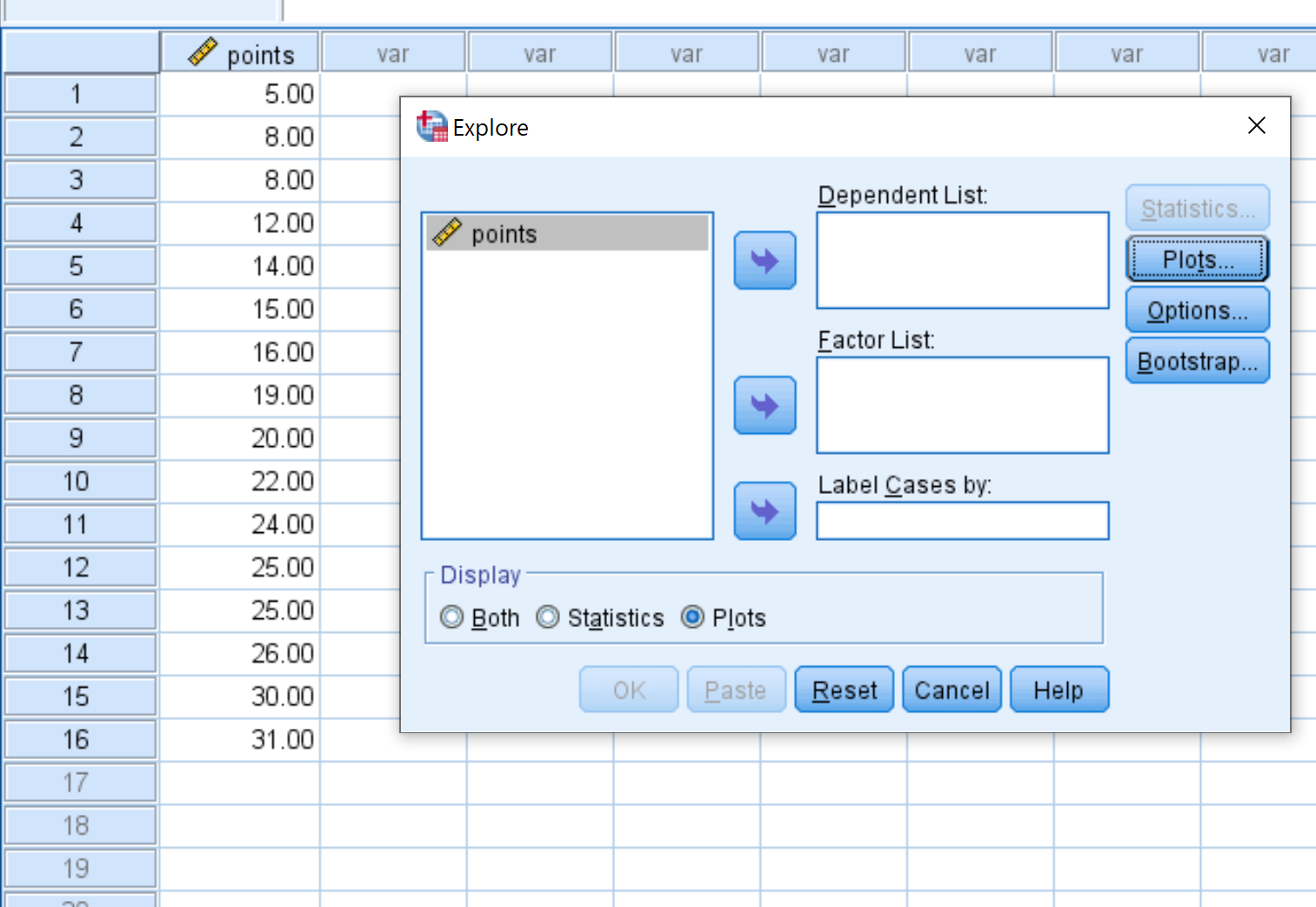
Om een stengel- en bladplot te maken, moeten we de variabele punten naar het gebied met de naam Dependent List slepen. Vervolgens moeten we ervoor zorgen dat Plots is geselecteerd onder de optie Weergeven onderaan het vak.
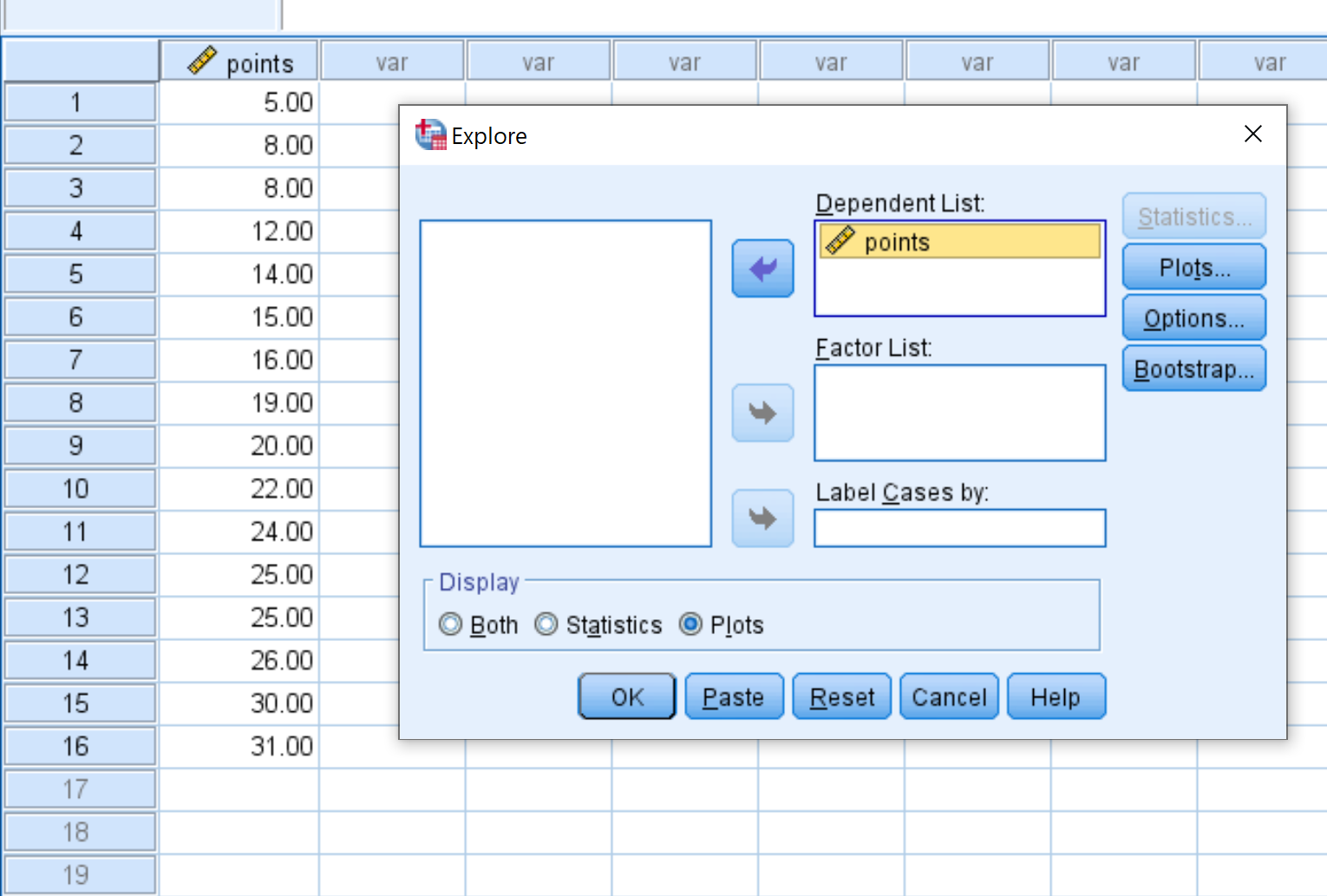
Zodra we op OK klikken, verschijnt het volgende stengel- en bladdiagram:
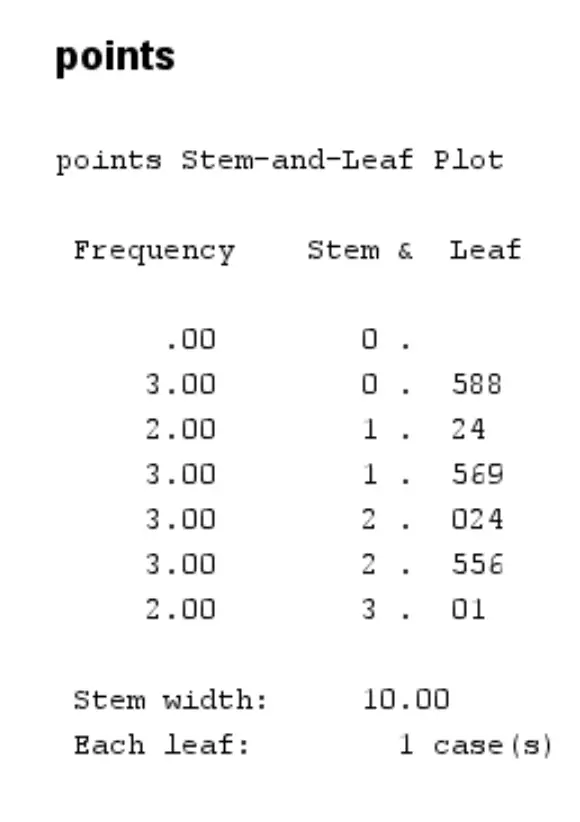
De kolom Stam geeft het eerste cijfer van elke gegevenswaarde weer, terwijl de kolom Blad het tweede cijfer weergeeft.
Het eerste blad dat in de eerste rij wordt weergegeven, vertegenwoordigt bijvoorbeeld de speler die gemiddeld 5 punten per spel behaalt:
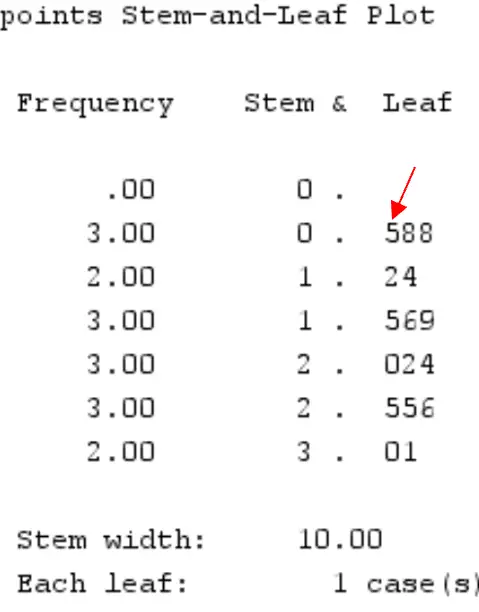
En het laatste blad dat in de laatste rij wordt weergegeven, vertegenwoordigt de speler die gemiddeld 31 punten per spel behaalt:
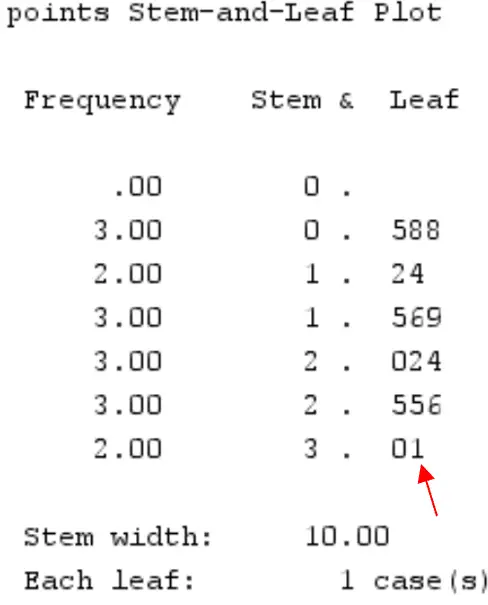
Deze eenvoudige grafiek helpt ons een idee te krijgen van de verdeling van de punten die zijn gescoord door de 16 spelers in deze dataset.